
Fit für Windows 11 –
Das sollten Sie über die Systemanforderungen von Windows 11 wissen
Am 5. Oktober 2021 wurde Windows 11 veröffentlicht. Es steht dem User nun kostenfrei zum Upgrade bereit. Durchführen kannst du es, sofern du die aktuellste Windows 10-Version auf deinem Rechner installiert hast und dein Computer auch die Mindestanforderungen erfüllt. Diese gibt es, denn Microsoft wirft mit dem neuesten Windows viele Dinge über den Haufen, die bisher bekannt waren. Ganz weit oben auf der Liste stehen dabei die System-Voraussetzungen. Welche Neuheiten es gibt und was du beachten solltest, wenn du dich für das Upgrade interessierst, erklären wir dir im folgenden Beitrag.
Das Thema im Überblick
- Was ist Windows 11?
- Welche Systemanforderungen hat Windows 11?
- Ist ein Sicherheitschip TPM 2.0 zwingend erforderlich?
- Welche Prozessoren sind geeignet?
- Ist mein PC Windows 11 tauglich Microsoft?
- Installation - Wie bekomme ich Windows 11 auf meinen Rechner?
- Wie finde ich heraus, welche Windows Version ich habe?
- Welche Computer sind Windows 11 compatible?
- Ist Windows 11 kostenlos?
- Fazit
Lange Zeit galt es als bloßes Gerücht, dass Windows 11 auf dem Markt erscheint. Das liegt daran, dass Microsoft mehrmals erklärt hat, dass Windows 10 das letzte Windows sein wird, was erscheint. Jetzt ist es aber offiziell, denn Windows 11 ist ein umfangreiches Update für Windows 10. Einiges ist dabei anders. Dabei handelt es sich um optische Aspekte, neue Desktop-Widgets und eine verbesserte Fernsteuerung.
Laut Microsoft sehen die neuen Hardware-Anforderungen wie folgt aus: Dual-Core-CPU (1GHz) mit 64-Bit Unterstützung, 4GByte RAM, 64 GByte Speicherplatz, UEFI-Firmware, Secure Boot mit TPM 2.0, DirectX 12 kompatible Grafikkarte, Display mit mindestens 720p-Auflösung (größer als 9 Zoll).
Außerdem muss auch erwähnt werden, dass für Windows 11 eine gute Internetverbindung und ein Microsoft-Konto benötigt werden, um alle Geräteeinstellungen abzuschließen. Hardware-Anforderungen Windows 10 versus Windows 11:
| Windows 10 | Windows 11 | |
| Prozessor | 32-/64 Bit, 1 Ghz, 1 Kern | 64 Bit, 1 Ghz, 2 Kerne |
| BIOS | Legacy, UEFI | UEFI mit Secure Boot |
| Arbeitsspeicher | 1 GB (32 Bit), 2 GB (64 Bit) | 4 GB |
| Festplatte | 16 GB (32 Bit), 32 GB (64 Bit) | 64 GB |
| Grafikkarte | DirectX 9 | DirectX 12 |
| Auflösung | SVGA (800x600) | HD (1280x720) |
| Internetverbindung | benötigt | benötigt |
| Microsoft-Konto | nicht benötigt | benötigt |
| Trusted Platform Module | nicht benötigt | Version 2.0 benötigt |
TPM ist eine Abkürzung und steht für Trusted Platform Module. Damit ist ein kleines physisches Modul gemeint, welches sich in Form eines Chips auf dem Mainboard befindet. Dieses funktioniert unabhängig vom Prozessor, dem Arbeitsspeicher sowie dem Betriebssystem des Rechners.
Im Rechner fungiert TPM als zusätzlicher Sicherheitsmechanismus. Es kann sowohl digitale Zertifikate signieren wie auch weitere Sicherheitsschlüssel generieren. Diese werden anschließend in einem gesonderten Bereich abgespeichert.
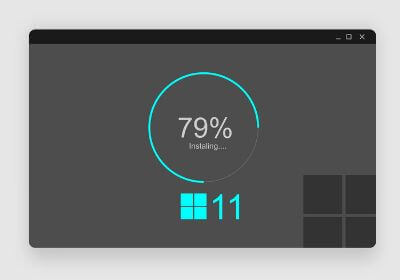
Aufgaben des TMPs:
- Kryptographische Schlüssel speichern
- Daten über den (Sicherheits-)Zustand des PCs sammeln
- Unterstützung des Betriebssystems bei kryptographischen Funktionen (wie die Verschlüsselung von Festplatten mit Software z.B. BitLocker)
- Schutz des PCs vor unerwünschter Manipulation
- erhöhte Sicherheit beim Zugriff auf verschlüsselte Daten
Das TPM wurde bei Microsoft-Anwendungen bisher vor allem im Business-Bereich von Windows eingesetzt. Windows 11 setzt ein TPM 2.0 jetzt voraus und ist zwingend erforderlich. Das Betriebssystem von Windows nutzt TPM 2.0 unter anderem für folgende Funktionen:
- Festplattenverschlüsselung via BitLocker und Automatic Device Encryption mit PCR 7
- Biometrische Authentifizierung durch Windows Hello for Business
- Schutz vor Firmware-Manipulation durch BIOS-Rootkits
- Übermittlung des Systemzustands beim Zugriff auf Cloud-Dienste
Verfügt der PC nicht über ein TPM 2.0, kann man das Modul nachrüsten. Dafür muss man einen TPM-Header besitzen, in den man einen TPM-Chip einsetzen kann. Darüber hinaus muss das BIOS des Mainboards die Aktivierung des TPMs zulassen.
Besitzt der PC kein TPM 2.0, kann man Windows 11 auch über Umwege installieren. Entwickler haben eine spezielle Opensource-Software veröffentlicht, mit der man den Hardware-Check von Windows 11 auch umgehen könnte. WinPass11 ist ein Tool, dass dabei hilft Windows 11 auch ohne TPM 2.0 zu installieren. Das Tool nimmt Änderungen an der Registry vor, wodurch der Check auf TPM übersprungen wird.
Für Windows 11 ist ein 64-Bit-Prozessor eine Voraussetzung. Ohne einen solchen, kann man Windows 11 nicht installieren. Für ältere PCs stellt der Prozessor also eine Herausforderung dar. Microsoft hat aus diesem Grund Listen veröffentlicht, welche die kompatiblen Chips von AMD, Intel und Qualcomm aufzeigen. Damit kann aber nicht jeder Nutzer etwas anfangen, worauf PC-Hersteller wie Dell, Lenovo, HP, Asus und Acer ihre eigenen Listen veröffentlicht haben und kompatible PC-Modelle nennen.
Es gibt aber viele Rechner, die nicht auf den Listen erscheinen. Es werden nur Prozessoren ab Intels 8. Generation, AMDs Zen-2-Linie und der Qualcomm-Serie 7 akzeptiert. Die Strenge begründet Windows mit Zuverlässigkeits- und Sicherheitserwägungen. Es sollen nur Prozessoren zugelassen werden, die hohe Vorgaben zur Laufwerksverschlüsselung sowie speziellen Virtualisierungstechnologien erfüllen.

Im April 2018 veröffentlichte Microsoft ein Update. Der Name damals lautete KB4023057. Heute ist es als Health-Tool bekannt. Der Sinn dahinter ist es, sicherzustellen, dass die Windows-Geräte alle Updates, die kommen, problemlos installieren können. Außerdem sollen Fehler automatisch behoben werden und alle Parameter korrigiert werden. Mit dem Health-Tool kann man als Nutzer prüfen, ob der PC für Windows 11 zur Verfügung steht. Auf den meisten PCs ist jedoch die vorausgesetzte TPM 2.0-Funktionalität auf dem Mainboard deaktiviert. Aus diesem Grund fielen auch viele PCs beim Check durch. Daraufhin hatte Microsoft das Tool kurzzeitig vom Markt genommen, um es dann wieder in verbesserter Form zu veröffentlichen. Nun zeigt das Tool, warum der PC unterschiedliche Anforderungen nicht erfüllt. Das Tool kann man direkt bei Microsoft herunterladen.
Einige User bekommen das neue Betriebssystem bereits zum Release. Dies trifft aber nicht auf jeden zu. Ansonsten kommt das Update nach und nach bei den Nutzern an. Nachprüfen kann man das in den Systemeinstellungen unter Update und Sicherheit. Hat man das Update bekommen, muss man zunächst warten. Windows lädt das Update von alleine runter und installiert es automatisch. Ein Back-up ist nicht erforderlich, da es sich um ein Update handelt und somit Daten auch nicht verloren gehen sollten. Trotzdem wird die Empfehlung ausgesprochen, ein Back-up zu machen. Will man nicht so lange warten, bis man an der Reihe ist, kann man auch auf der offiziellen Download-Seite den Installationsagenten downloaden und das Update selbst in die Wege leiten. Nicht jeder Rechner wird mit dem Update versorgt. So bleiben viele PCs auf der Strecke. Windows hat bereits angekündigt, dass Windows 10 nur noch bis zum Jahr 2025 mit notwendigen Updates versorgt werden wird.
Möchte man herausfinden, welche Version von Windows sich auf dem eigenen Gerät befindet, gibt es zwei Wege dafür:
Weg 1:
- Windows-Logo-Taste + R drücken
- winver in das Ausführen-Fenster eingeben und auf OK klicken
- Die Windows Version wird nun angezeigt.
- Mit einem Klick auf OK schließt sich das Fenster wieder.
Weg 2:
- Start(Windows Symbol) klicken > Einstellungen (Zahnrad) > System > Info auswählen
- “Info” öffnen
Unter Gerätespezifikationen > Systemtyp kann man sehen, ob der PC eine 32-Bit-Version oder eine 64-Bit-Version von Windows hat. Unter Windows-Spezifikation kann man sehen, welche Edition und Version von Windows das Gerät ausführt.
Für Windows 11 ist die größte Hürde der Prozessor. Windows 11 akzeptiert nur CPUs ab Intels 8. Generation, AMDs Zen-2-Linie und der Qualcomm-Serie 7. Weil diese Maßnahmen für viel Kritik gesorgt haben, hat Microsoft noch drei Serien der 7. Intel-Generation (Core X, Xeon W und bestimmte Geräte mit Intels 7820HQ-Chip) hinzugefügt.
Die passenden Prozessoren führt Microsoft in Listen für Chips von Intel, AMD und Qualcomm auf. Viele Nutzer können damit wenig anfangen, sodass die wichtigsten PC-Hersteller eigene Listen mit kompatiblen Modellen veröffentlicht haben. Lenovo, Asus, Dell, Acer und Hewlett Packard haben auf ihren Seiten die passenden Modelle aufgelistet.
Microsoft hat angegeben, dass das Update auf Windows 11 kostenfrei ist, sofern man bereits Windows 10 hat. Will man sich nicht auf die Windows-Update-Dienste verlassen, kann man sich Windows 11 als ISO-Datei herunterladen und installieren. Verfügbar ist es seit dem 5. Oktober 2021. Das kostenfreie Update geht mit erweiterten Features und einem neuen Design einher. Ältere PC-Modelle können nicht auf Windows 11 aufgerüstet werden.
Im Alltag wird Windows 11 wahrscheinlich wenig ändern. An die neue Optik wirst du dich schnell gewöhnen. Kostenlos ist das Update allemal. Trotzdem werden viele PCs nicht teilnehmen können, wenn es darum geht, auf Windows 11 umzusteigen. Diese werden noch vor ihrem Ableben einfach degradiert. Dabei stellt sich die Frage, ob sich das Update jetzt und sofort wirklich lohnt. Hast du einen PC oder Laptop, der alle Anforderungen erfüllt, dürfte deinem Vorhaben nichts im Wege stehen. Sollte dein PC die Anforderungen nicht erfüllen, musst du dich gerade noch mit Windows 10 begnügen.




